编辑:quers
2016-05-05 13:58:20
来源于:系统城
1. 扫描二维码随时看资讯
2. 请使用手机浏览器访问:
http://wap.xtcheng.cc/xtjc/10942.html
手机查看
在Win8系统下,我们经常会安装软件,有些软件需要.NET框架支持,所以我们必须去安装.NET框架以让软件正常运行。但有些Win8系统中安装NET Framework 3.5的过程中会弹出无法安装的提示,通过本教程,让我们一起来学习Win8碰到不能安装NET Framework 3.5时的应对方案。
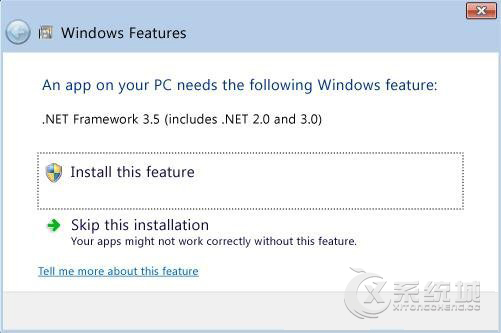
操作步骤:
1、首现我们需要打开 Win8 安装盘,提取目录 sources\sxs 文件夹到 d:\sources\sxs (或别的盘也行);
2、打开 c:\windows\system32 文件夹,找到 cmd.exe,右击,选择“Run as administrator”(管理员方式运行);
3、在命令行执行以下命令:
dism.exe /online /enable-feature /featurename:NetFX3 /Source:d:\sources\sxs (就是第一步提取出来的文件夹)
4、大概一两分钟就执行完后显示的结果如下:
Deployment Image Servicing and Management tool
Version: 6.3.8250.0
Image Version: 6.2.8250.0
Enabling feature(s)
[==========================100.0%==========================]
The operation completed successfully.
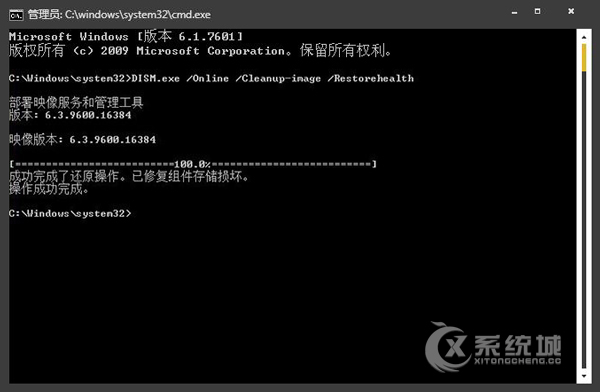
5、很多人在到达66.8%的时候的失败了。其实这个方法是正确的,但是你们会失败是因为你们安装的是win8简体中文版,按照上面的方法从win8系统盘提取出的sxs文件夹,却必须是英文版win8的文件夹,所以需要下载一个英文版的Win8iso文件,然后解压,提取出文件夹的sxs文件夹,用上面的那个方法就可以到达100%了
Cmd处理结果 The operation completed successfully. 表示修复成功,下一步便可以安装NET Framework 3.5了。

微软推出的Windows系统基本是要收费的,用户需要通过激活才能正常使用。Win8系统下,有用户查看了计算机属性,提示你的windows许可证即将过期,你需要从电脑设置中激活windows。

我们可以手动操作让软件可以开机自启动,只要找到启动项文件夹将快捷方式复制进去便可以了。阅读下文了解Win10系统设置某软件为开机启动的方法。

酷狗音乐音乐拥有海量的音乐资源,受到了很多网友的喜欢。当然,一些朋友在使用酷狗音乐的时候,也是会碰到各种各样的问题。当碰到解决不了问题的时候,我们可以联系酷狗音乐

Win10怎么合并磁盘分区?在首次安装系统时我们需要对硬盘进行分区,但是在系统正常使用时也是可以对硬盘进行合并等操作的,下面就教大家Win10怎么合并磁盘分区。